Hoe voeg je een camerawidget toe op een Samsung Galaxy

Met de One UI 6-update kunnen gebruikers camerawidgets toevoegen aan Samsung Galaxy-telefoons, die ze naar wens kunnen aanpassen.
Wist u dat Windows 10 een standaardapp bevat met de naam Steps Recorder? Het is een app die is ontworpen om uw stappen en scherm vast te leggen voor probleemoplossing. In deze zelfstudie laten we u zien wat deze uitstekende kleine tool kan doen. Hier leest u hoe u Steps Recorder gebruikt en waarom het een van uw beste vrienden kan worden, vooral als u degene bent die zijn familie en vrienden helpt bij het oplossen van problemen met hun Windows 10-computers of -apparaten:
Inhoud
Wat is Steps-recorder?
Steps Recorder is een app die is ontwikkeld met als enig doel u te helpen bij het oplossen van problemen op een Windows 10-computer. Het doet dat door de stappen vast te leggen die u hebt genomen toen er iets ergs gebeurde op uw pc. Vervolgens slaat het uw stappen op in een gebruiksvriendelijke indeling, als een enkel bestand met details en schermafbeeldingen voor elke stap, dat u naar een vriend of een IT-professional kunt sturen die u kan helpen bij het diagnosticeren van het probleem. Merk op dat de Steps Recorder- app ook beschikbaar is in Windows 8.1 en Windows 7, hoewel deze in de laatste een iets andere naam had: Problems Steps Recorder .
Stappenrecorder openen in Windows 10
Om Steps Recorder in Windows 10 te openen, kunt u de woordstappen in het zoekveld van de taakbalk invoeren en op het Steps Recorder - resultaat klikken/tikken .
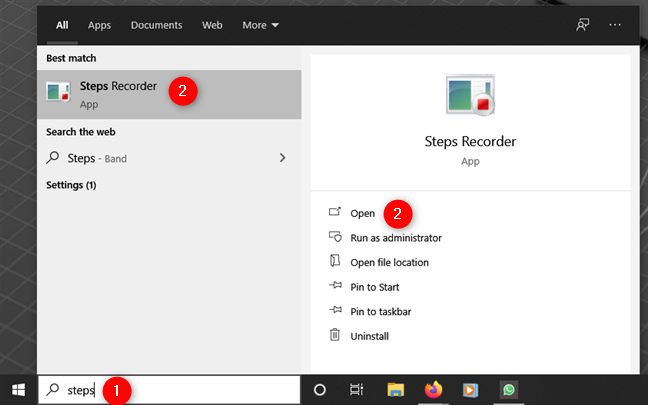
Open Steps Recorder in Windows 10 met behulp van zoeken
U kunt de app ook starten vanuit het Startmenu . Open het menu Start , ga naar Windows-accessoires en klik of tik op de snelkoppeling Steps Recorder .
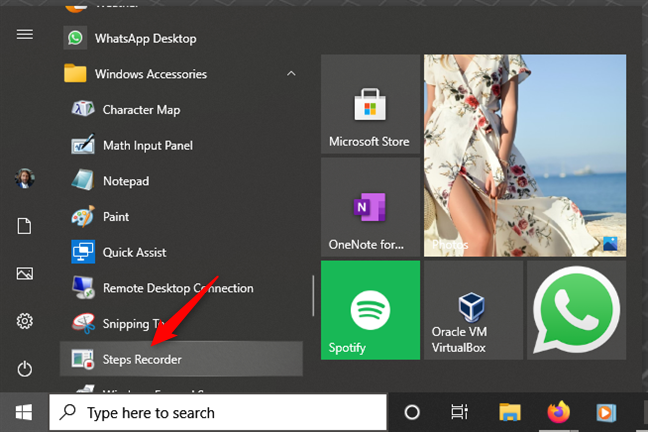
Open Steps Recorder in Windows 10 vanuit het Startmenu
Als u de voorkeur geeft aan tekstopdrachten, kunt u Steps Recorder ook starten door de opdracht psr uit te voeren in het venster Uitvoeren (Win + R) , Opdrachtprompt , PowerShell of zelfs in Verkenner .
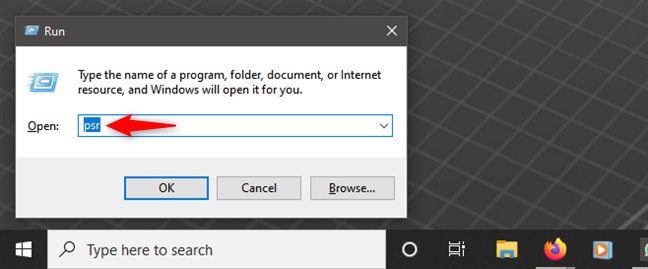
Open Steps Recorder in Windows 10 door de opdracht psr uit te voeren
Stappenrecorder gebruiken in Windows 10
Zodra u Steps Recorder opent , zou u een klein en eenvoudig venster op uw scherm moeten zien verschijnen. Het ziet er zo uit:
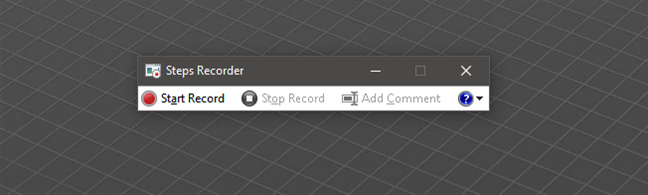
Steps Recorder in Windows 10 (ook bekend als Problem Steps Recorder in Windows 7)
De knop Opname starten begint uw acties op te nemen, terwijl Opname stoppen dit stopt en u de opname niet kunt hervatten. Laten we eens kijken hoe dat werkt:
Druk op Opname starten . Nu registreert de tool al uw muisbewegingen. Start de toepassingen die u wilt gebruiken, klik/tikken die u wilt maken, typ wat u nodig hebt, enz.
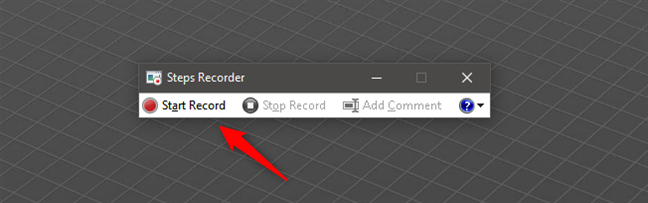
Start opnemen met Steps Recorder
Steps Recorder registreert continu welke apps je hebt gestart, op welke dingen je hebt geklikt/opgeklikt en of je iets hebt getypt of niet.
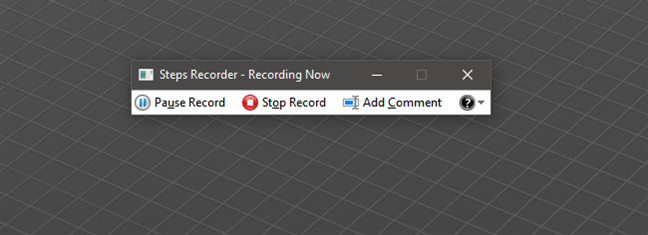
Stappen opnemen in Windows 10 met Steps Recorder
Een ding om in gedachten te houden is dat de Steps Recorder niet opneemt wat je typt. Om gegevens aan de opname toe te voegen over wat u hebt getypt, drukt u op de knop Opmerking toevoegen bij de betreffende stap en voegt u een opmerking toe in het vak Probleem en opmerking markeren. Als u klaar bent met typen, drukt u op OK om door te gaan met opnemen.
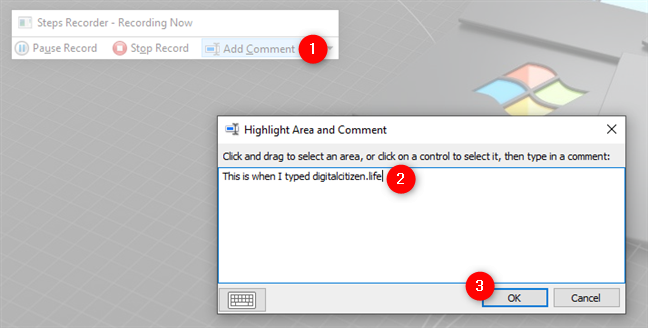
Een opmerking toevoegen in Steps Recorder
Druk op Opname pauzeren om de opname te pauzeren . Je kunt het op elk moment hervatten.
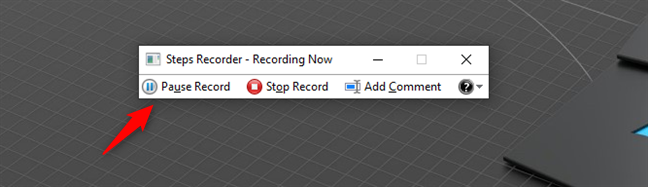
Opname pauzeren in Steps Recorder
Als u echter op Opname stoppen drukt , stoppen de zaken daar en kunt u niet verdergaan. Zodra u de opname stopt, kunt u met Steps Recorder de opname bekijken voordat u deze opslaat.
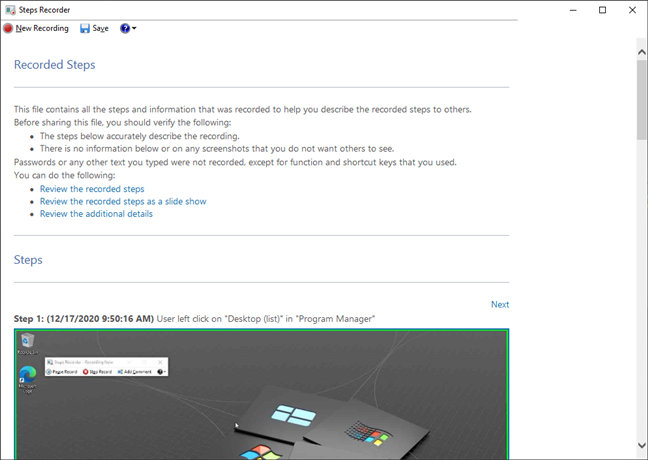
Opnamegegevens van Steps Recorder
Controleer de opnamedetails om er zeker van te zijn dat je geen wachtwoorden of andere soorten informatie hebt opgenomen waarvan je niet wilt dat anderen ze zien.
Als alles er goed uitziet, slaat u de opname die u hebt gemaakt met Steps Recorder op door op de knop Opslaan boven in het venster te drukken.
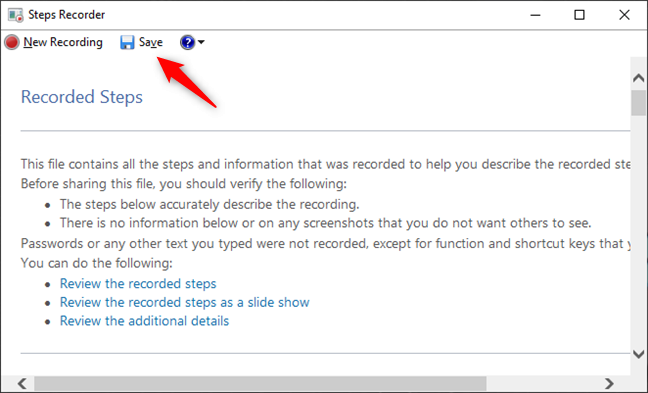
Een opname opslaan met Steps Recorder
Steps Recorder slaat alle opnamen die u maakt op als gecomprimeerde ZIP-bestanden, zodat u ze gemakkelijk kunt verzenden naar de persoon die u helpt bij het oplossen van het probleem. In het ZIP-bestand bevindt zich een MHTML-documentbestand dat u kunt openen met de oude Internet Explorer .
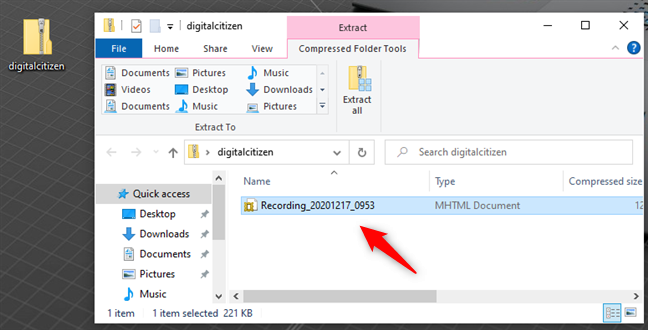
Steps Recorder slaat opnames op als mhtml-bestanden in ZIP-bestanden
Stappenrecorder configureren in Windows 10
Er zijn een paar dingen die u kunt configureren over de manier waarop Steps Recorder werkt in Windows 10. U kunt ze openen door op de knop "vraagteken en kleine pijl naar beneden" aan de rechterkant van het Steps Recorder - venster te klikken/tikken en vervolgens Instellingen te selecteren in het menu dat verschijnt.
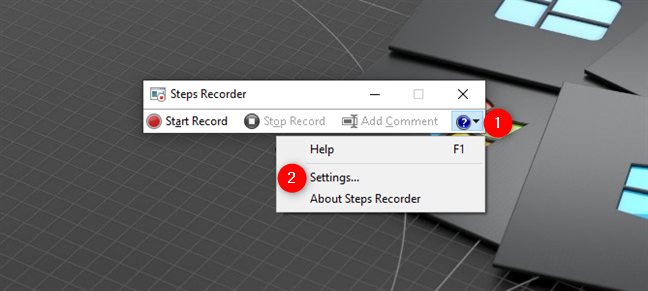
Steps Recorder-instellingen
Er verschijnt een klein venster waarin u de locatie van uw opname kunt instellen, of u schermafbeeldingen wilt inschakelen en hoeveel recente schermafbeeldingen het programma moet opslaan. Als u een langdurige procedure gaat opnemen, aarzel dan niet om het getal van 25 naar een hogere waarde te veranderen.
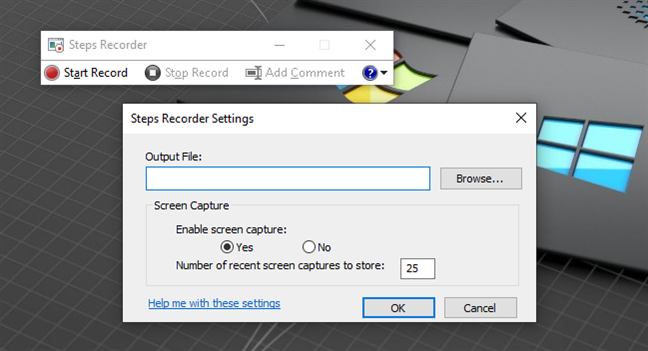
Instellingen beschikbaar voor Steps Recorder
Wanneer gebruik je Steps Recorder?
De Steps Recorder kan in een paar scenario's handig zijn:
TIP: Als de opnamen die u met Steps Recorder hebt gemaakt niet voldoende zijn voor de persoon die u helpt bij het oplossen van problemen, zijn er andere hulpprogramma's in Windows 10 die aanvullende informatie kunnen bieden. Controleer of de gegevens die u kunt extraheren met de tool die we in deze tutorial hebben gepresenteerd, kunnen helpen. Zie ook hoe u de Bronmonitor in Windows gebruikt en hoe u Diagnostische gegevensviewer gebruikt en welke gegevens Windows 10 naar Microsoft verzendt.
Gebruik je Steps Recorder?
We vonden Steps Recorder best handig. We kunnen deze tutorial delen met enkele van onze vrienden en familie en hen vragen om vast te leggen wat ze doen wanneer ze onze hulp nodig hebben om problemen op te lossen. De meeste mensen hebben er echter nog nooit van gehoord. Wist je het al voor deze gids? Hoe heb je Steps Recorder leren kennen ? Laat het ons weten in de comments hieronder.
Met de One UI 6-update kunnen gebruikers camerawidgets toevoegen aan Samsung Galaxy-telefoons, die ze naar wens kunnen aanpassen.
In het volgende artikel leggen we de basisbewerkingen uit voor het herstellen van verwijderde gegevens in Windows 7 met behulp van de ondersteuningstool Recuva Portable. Met Recuva Portable kunt u deze op een handige USB-stick opslaan en gebruiken wanneer u maar wilt. Compact, eenvoudig en gebruiksvriendelijk gereedschap met de volgende kenmerken:
Ontdek hoe je verwijderde bestanden uit de Prullenbak kunt herstellen in Windows 10 met behulp van verschillende handige methoden.
Ontdek hoe je het volume in Windows 10 en Windows 11 kunt regelen, inclusief sneltoetsen en de Volume Mixer.
Een nieuwe map maken in Windows met behulp van het rechtsklikmenu, Verkenner, het toetsenbord of de opdrachtregel.
Leer hoe u uw ontbrekende Samsung Galaxy-apparaten kunt lokaliseren met SmartThings Find. Vind eenvoudig uw smartphone, tablet of smartwatch terug.
Ontdek waar de Prullenbak zich bevindt in Windows 10 en 11 en leer alle manieren om deze te openen, inclusief toegang tot de verborgen map $Recycle.Bin.
Ontdek hoe u de overlay van Radeon Software (ALT+R) kunt uitschakelen wanneer u games speelt in Windows of apps in volledig scherm uitvoert.
Leer hoe je nieuwe lokale gebruikersaccounts en Microsoft-accounts kunt toevoegen in Windows 11. Uitgebreide handleiding met snelkoppelingen en opdrachten.
Ontdek hoe je Microsoft Edge kunt openen in Windows 10 met verschillende methoden. Leer handige tips om snel toegang te krijgen tot Edge.
Leer hoe u WordPad in elke versie van Windows kunt gebruiken om eenvoudige tekstdocumenten te maken, op te maken, te bewerken en af te drukken. Hoe het lint in WordPad te gebruiken.
Ontdek hoe je WordPad kunt openen in Windows 10 en Windows 7 met handige tips en stappen. Hier zijn alle methoden om WordPad te openen.
Leer hoe je de Event Viewer kunt openen in Windows 10 en Windows 11 met verschillende methoden zoals CMD, eventvwr.msc, Windows Terminal en meer.
Hier zijn verschillende manieren hoe je het Action Center kunt openen in Windows 10, inclusief gebruik van de muis, toetsenbord, aanraakbewegingen of Cortana.
Leer hoe u bureaubladpictogrammen kunt verbergen en hoe u pictogrammen van het bureaublad kunt verwijderen, zowel in Windows 10 als in Windows 11.
Als u Galaxy AI op uw Samsung-telefoon niet meer nodig hebt, kunt u het met een heel eenvoudige handeling uitschakelen. Hier vindt u instructies voor het uitschakelen van Galaxy AI op Samsung-telefoons.
Als je geen AI-personages op Instagram wilt gebruiken, kun je deze ook snel verwijderen. Hier is een handleiding voor het verwijderen van AI-personages op Instagram.
Het deltasymbool in Excel, ook wel het driehoeksymbool in Excel genoemd, wordt veel gebruikt in statistische gegevenstabellen en geeft oplopende of aflopende getallen weer, of andere gegevens, afhankelijk van de wensen van de gebruiker.
Naast het delen van een Google Sheets-bestand met alle weergegeven sheets, kunnen gebruikers er ook voor kiezen om een Google Sheets-gegevensgebied te delen of een sheet op Google Sheets te delen.
Gebruikers kunnen ChatGPT-geheugen ook op elk gewenst moment uitschakelen, zowel op de mobiele versie als op de computerversie. Hier vindt u instructies voor het uitschakelen van ChatGPT-opslag.
Standaard controleert Windows Update automatisch op updates. U kunt ook zien wanneer de laatste update is uitgevoerd. Hier vindt u instructies om te zien wanneer Windows voor het laatst is bijgewerkt.
In principe is de handeling om de eSIM van de iPhone te verwijderen, ook voor ons eenvoudig te volgen. Hier vindt u instructies voor het verwijderen van een eSIM op een iPhone.
Naast het opslaan van Live Photos als video's op de iPhone, kunnen gebruikers Live Photos ook heel eenvoudig naar Boomerang converteren op de iPhone.
Veel apps schakelen SharePlay automatisch in wanneer u FaceTime gebruikt. Hierdoor kunt u per ongeluk op de verkeerde knop drukken en uw videogesprek verpesten.
Wanneer u Klik om te doen inschakelt, werkt de functie en begrijpt de tekst of afbeelding waarop u klikt. Vervolgens worden op basis daarvan relevante contextuele acties uitgevoerd.
Als u de achtergrondverlichting van het toetsenbord inschakelt, licht het toetsenbord op. Dit is handig als u in omstandigheden met weinig licht werkt, of om uw gamehoek er cooler uit te laten zien. Hieronder vindt u 4 manieren om de verlichting van uw laptoptoetsenbord in te schakelen.
Er zijn veel manieren om de Veilige modus in Windows 10 te openen, voor het geval dat het u niet lukt om Windows te openen. Raadpleeg het onderstaande artikel van WebTech360 voor informatie over het openen van de Veilige modus van Windows 10 bij het opstarten van uw computer.
Grok AI heeft zijn AI-fotogenerator uitgebreid om persoonlijke foto's om te zetten in nieuwe stijlen, zoals het maken van foto's in Studio Ghibli-stijl met bekende animatiefilms.
Google One AI Premium biedt een gratis proefperiode van 1 maand aan waarmee gebruikers zich kunnen aanmelden en veel verbeterde functies, zoals de Gemini Advanced-assistent, kunnen uitproberen.
Vanaf iOS 18.4 biedt Apple gebruikers de mogelijkheid om te bepalen of recente zoekopdrachten in Safari worden weergegeven.




























